Google ile Giriş özelliğiyle kullanıcılar, uygulamaya Google hesaplarıyla tek tuşla kayıt ve giriş yapabilirler.
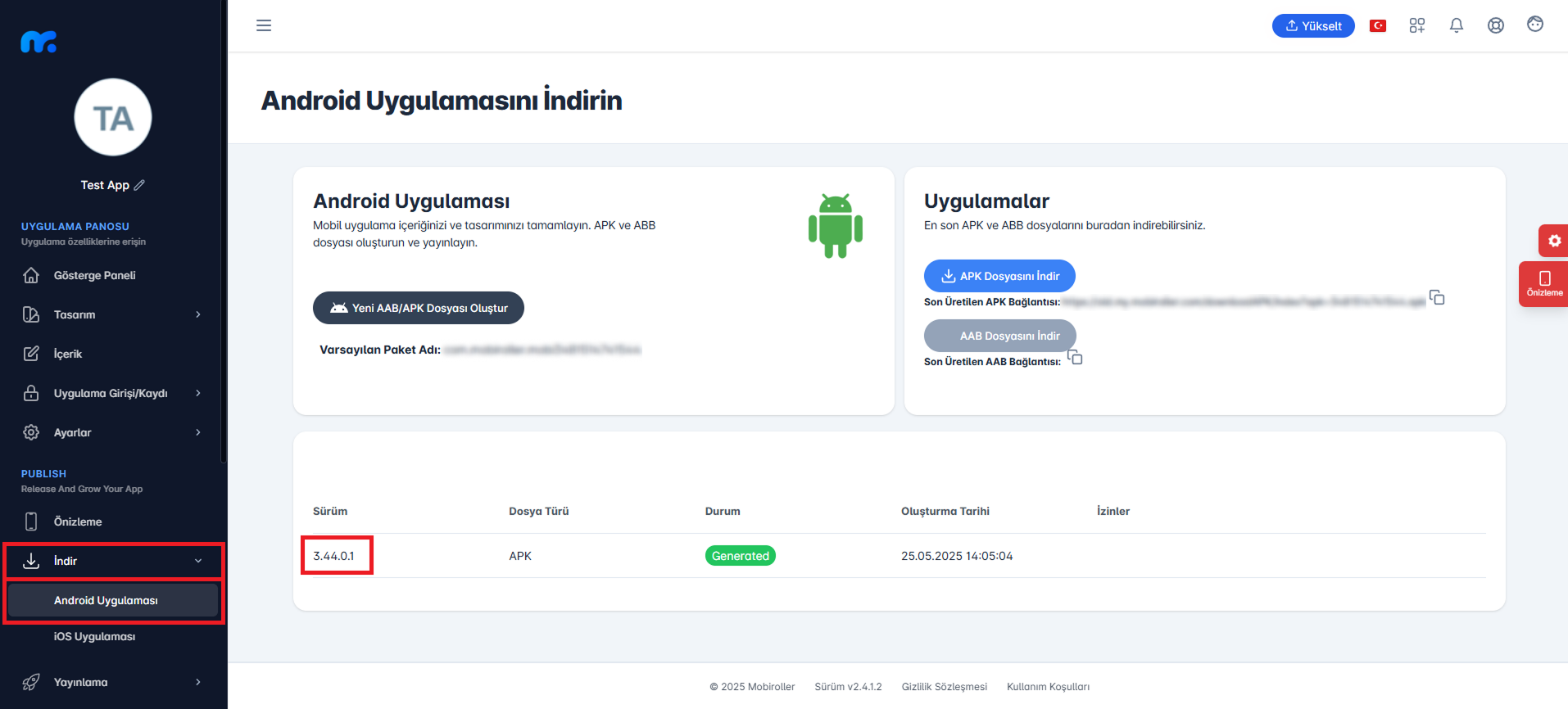
Google ile Giriş Özelliği Nasıl Aktif Edilir?
Google ile Giriş özelliğini aktif edebilmek için kontrol panelinin sol tarafındaki Uygulama Girişi Kaydı > Temel Yapılandırmalar sekmesine tıklayıp, Girişi Etkinleştir ve Google ile Oturum Açma seçeneklerini aktif edin. Daha sonra Google Cloud Platform‘dan gerekli izni almak için buraya tıklayın.
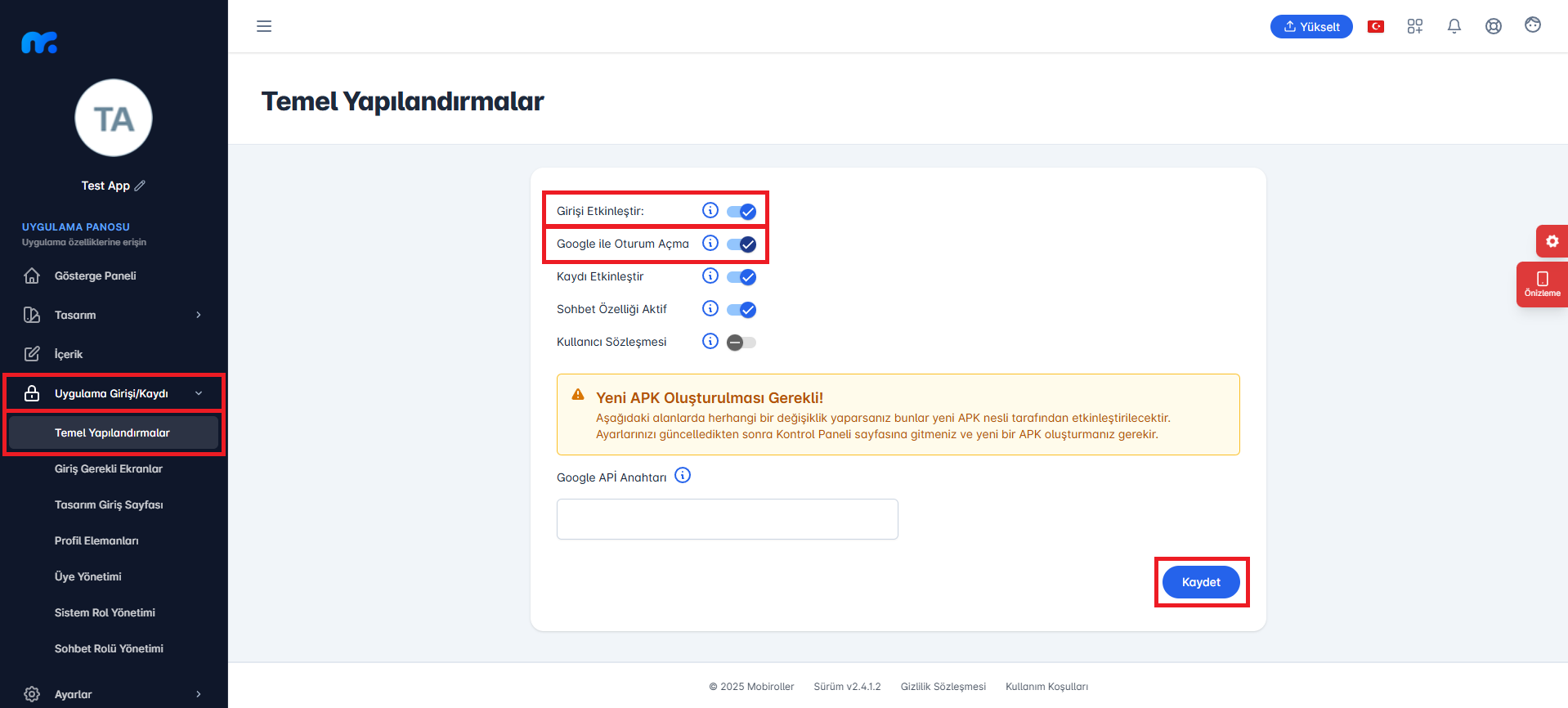
Google Cloud Platform’a girdiğinizde karşınıza bir onay penceresi çıkarsa seçimlerinizi yaptıktan sonra Agree and continue butonuna tıklayın.

Henüz Google Cloud Platform’a daha önce girip bir Proje oluşturmadıysanız açılan ekrandan sağda bulunan Create project butonuna tıklayın.
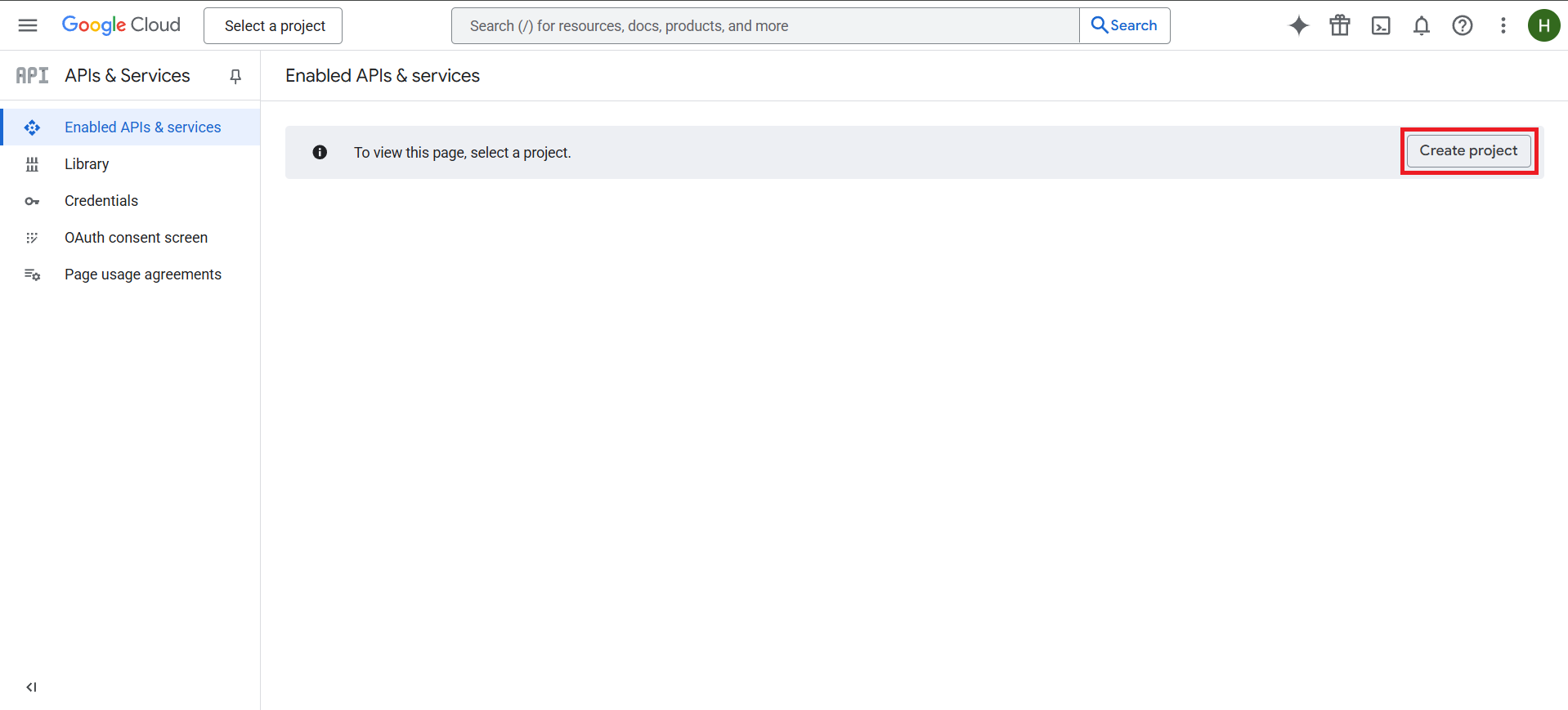
Project name: Buraya uygulamanızın adını yazabilirsiniz ancak daha sonra değiştiremezsiniz bu yüzden dikkatli girmelisiniz. Proje adının altında bulunan Proje kimliğini de düzenleyip özelleştirebilirsiniz, bu kısmı da uygulamanızın adıyla oluşturmanız önerilir. Daha sonra burayı da değiştiremezsiniz.
Location: Google Cloud Platform üzerinde oluşturduğunuz başka projeler varsa altına ekleyebileceğiniz kısımdır. Yoksa değiştirmeden devam edebilirsiniz.
Bilgilerinizi girdikten sonra Create butonuna basarak devam edin.
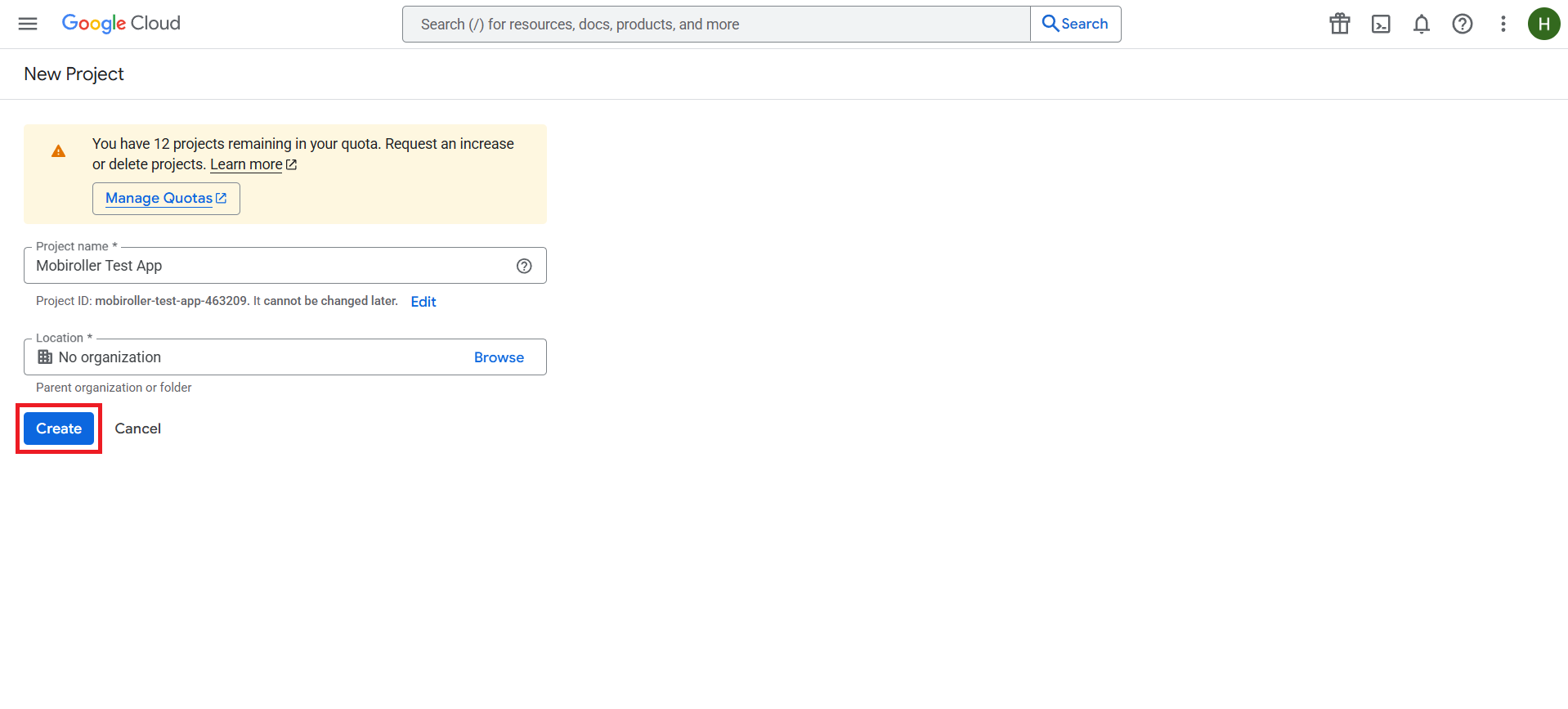
Projeniz oluşturulduktan sonra bu sayfaya yönlendirileceksiniz. Sayfanın solundaki panelden OAuth consent screen sekmesine tıklayın.
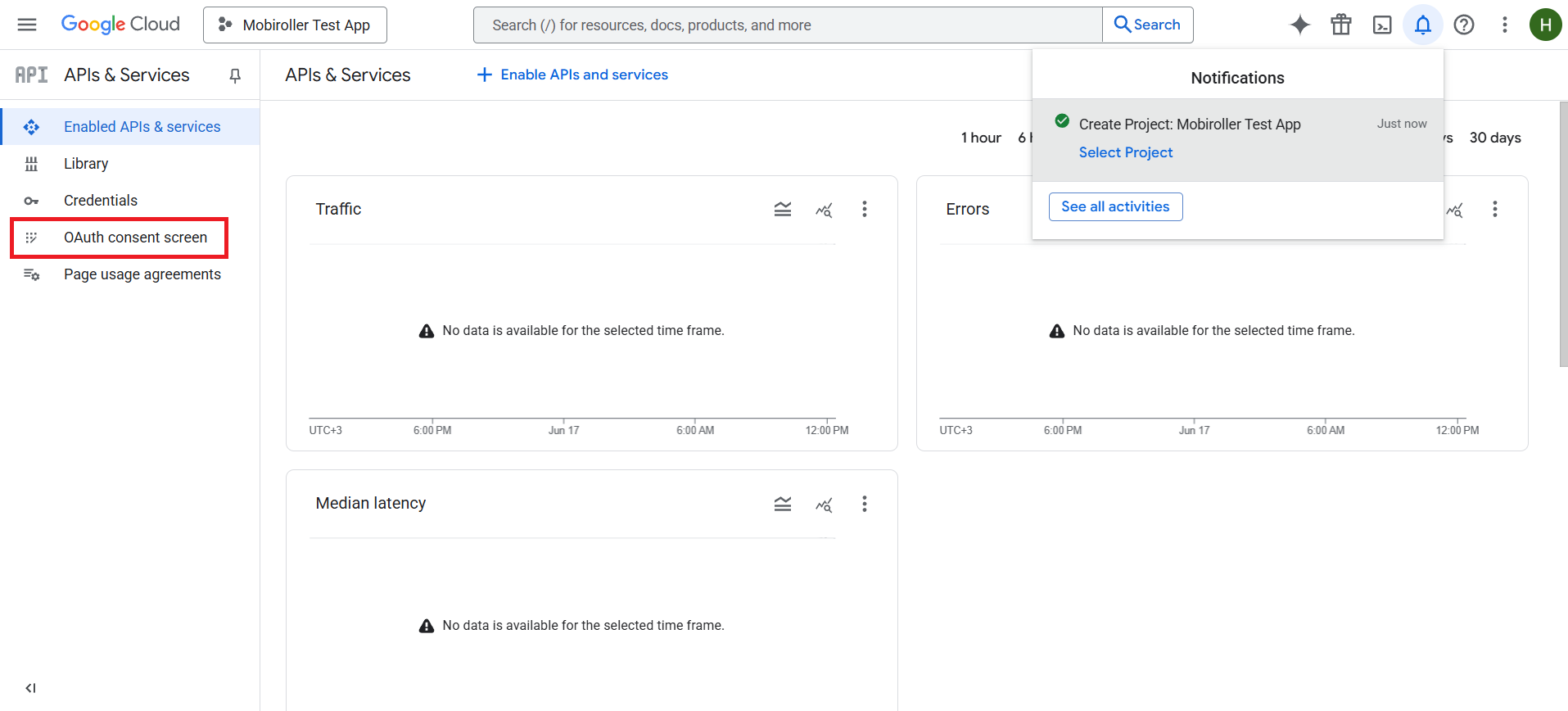
Açılan ekranda Get started butonuna tıklayın.

Açılan ekranda App Information alanında yer alan App name ve User support email alanlarını doldurun ve ardından Next butonuna tıklayın.
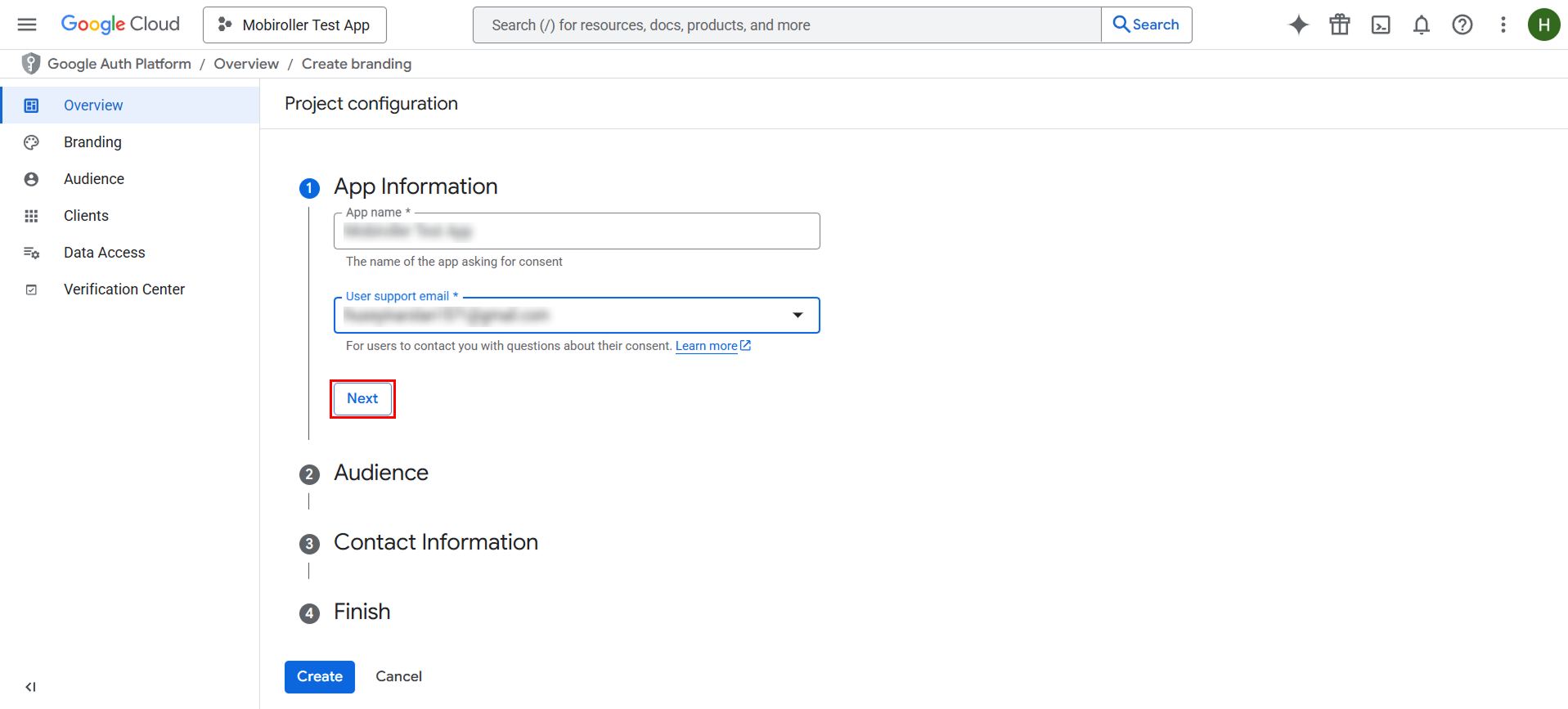
Audience alanından External seçeneğini seçin ve Next butonuna tıklayarak devam edin.
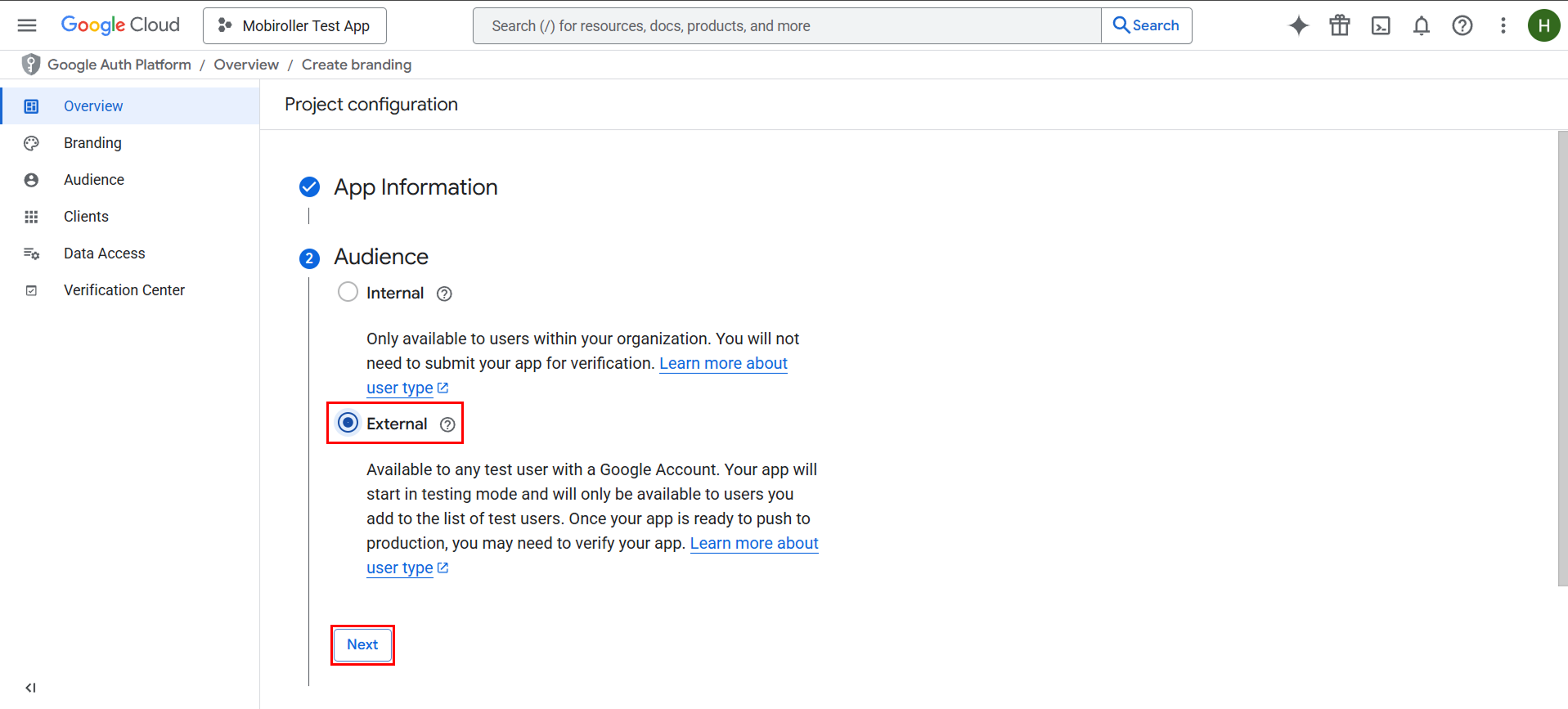
Contact Information alanına Google’ın sizleri bilgilendirmek için kullanacağı email adresini girerek Next butonuna tıklayın.
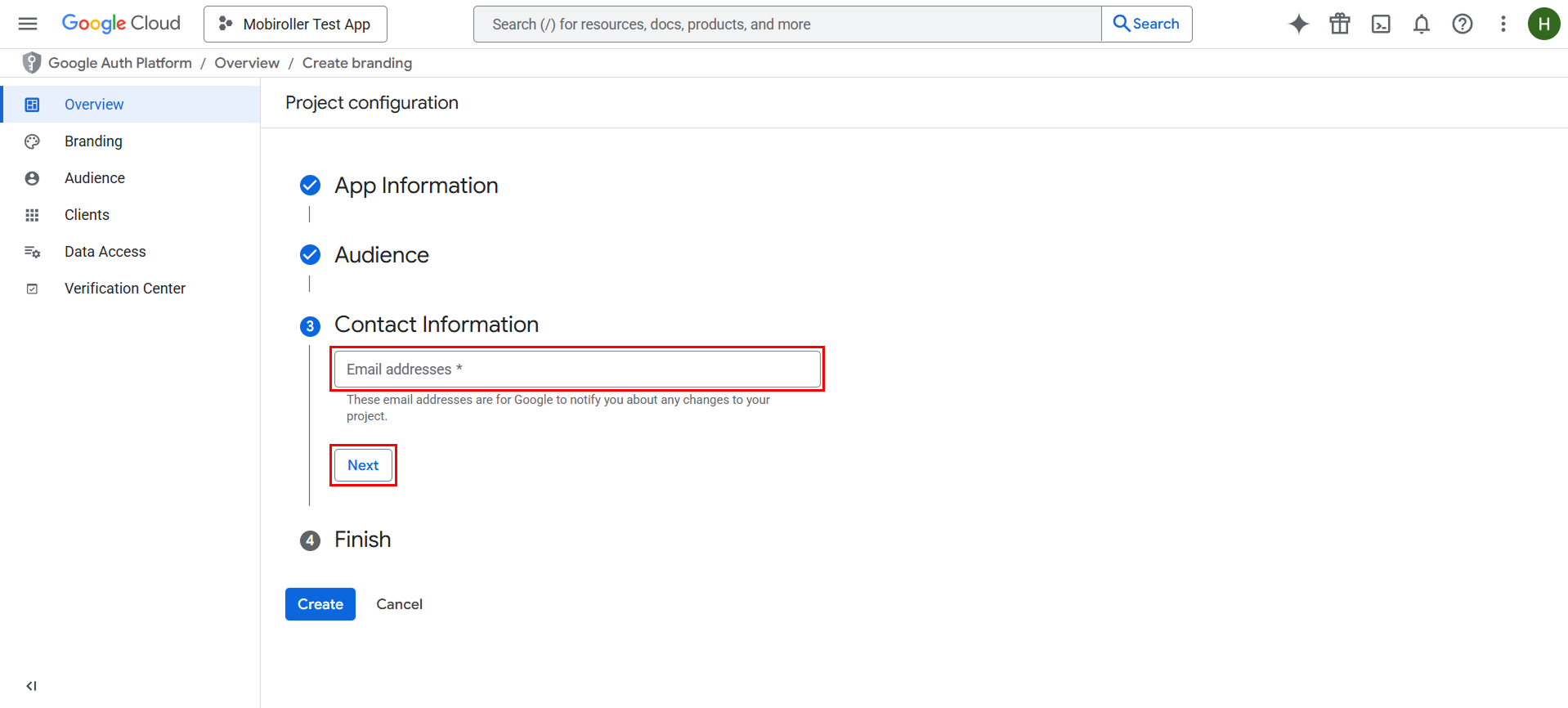
Finish alanında yer alan kutucuğu onaylayarak Continue butonuna tıklayın ve ardından Create butonuna tıklayın.
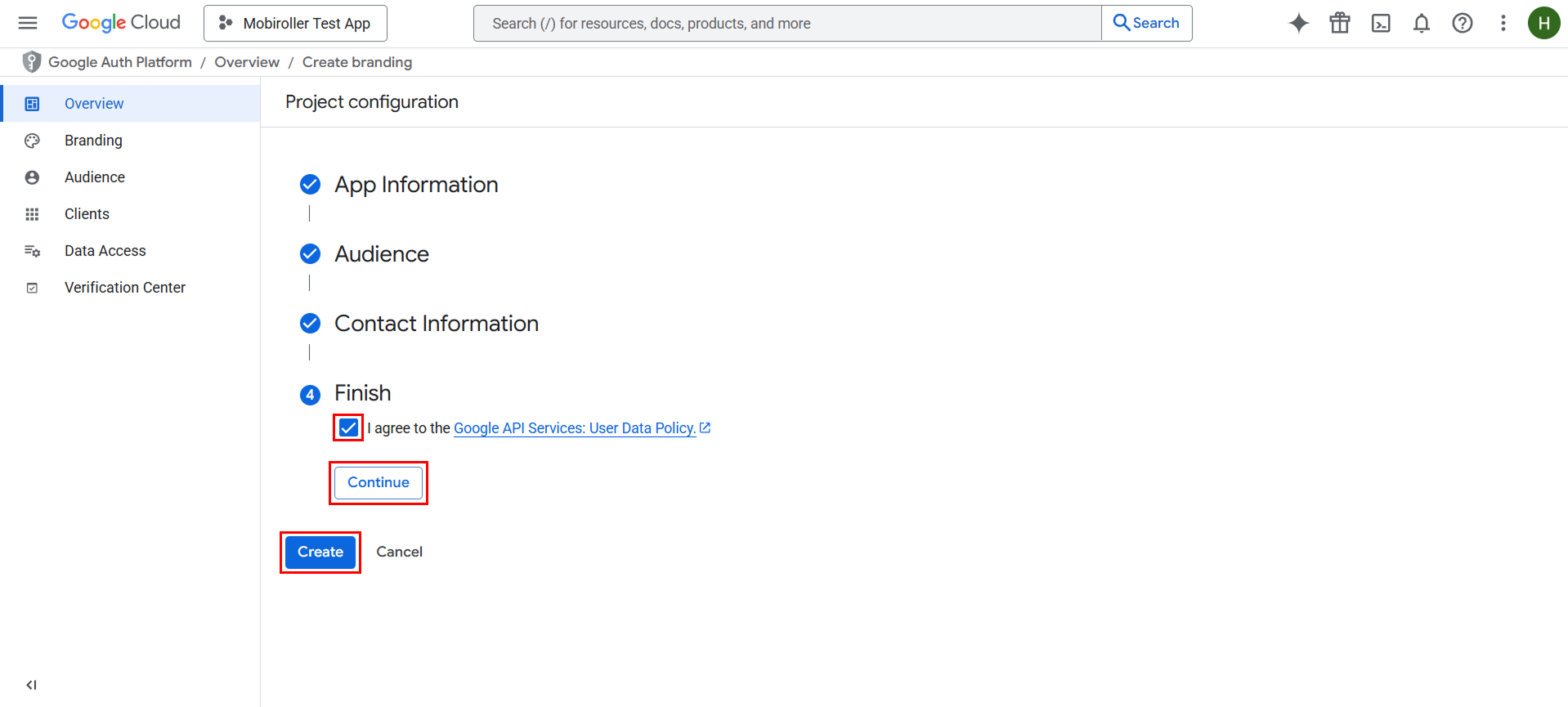
Bu işlemin ardından sol üstte yer alan hamburger menü ikonuna tıklayın.
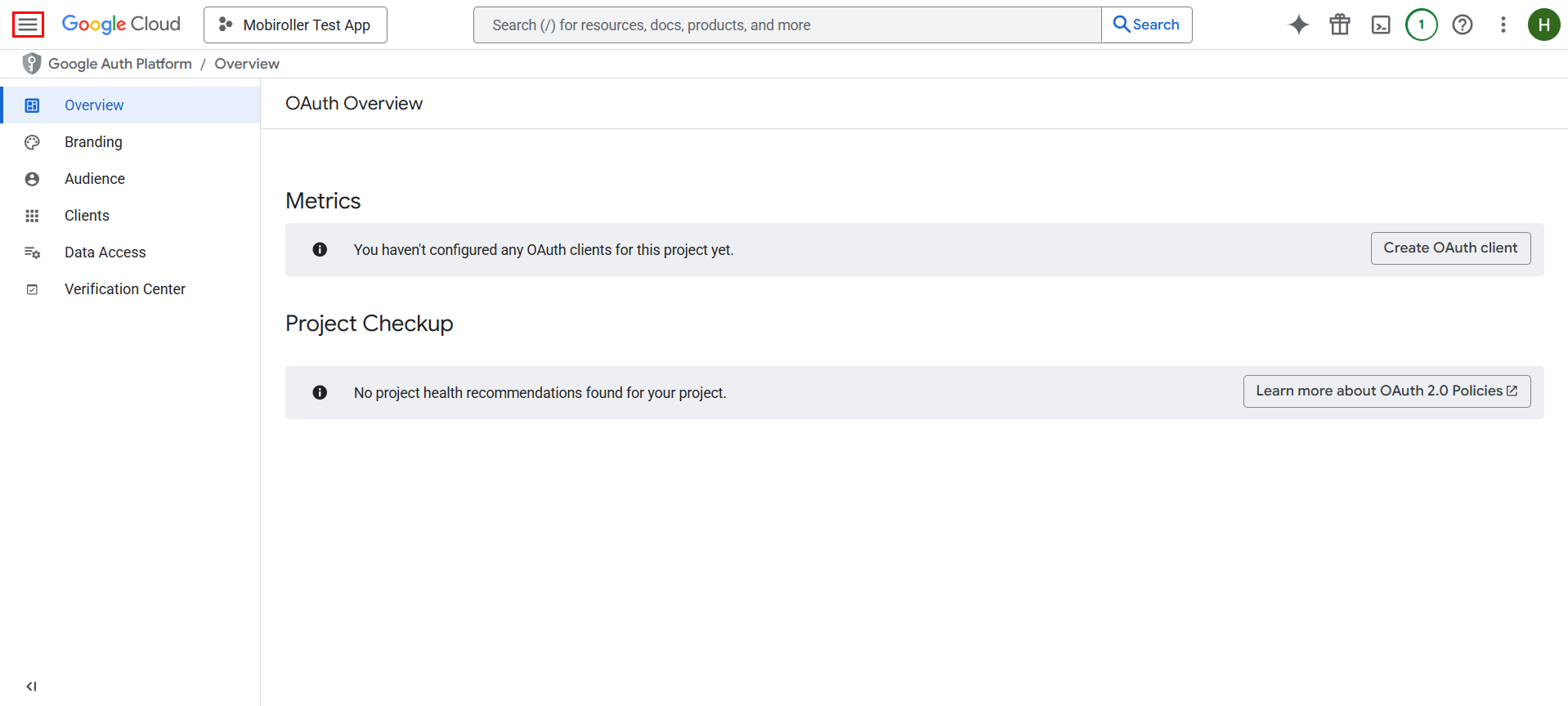
Açılan ekranda APIs & Services sekmesinde yer alan Credentials alanına tıklayın.
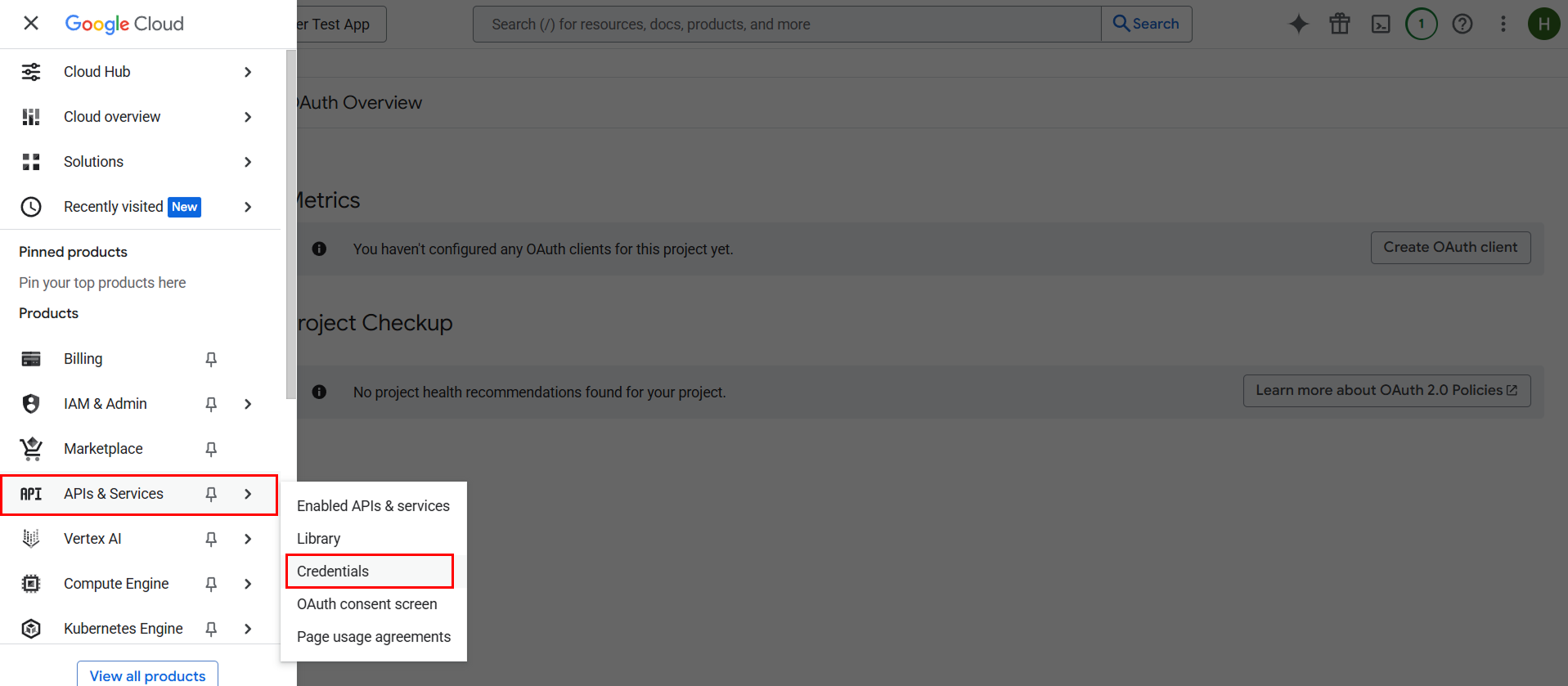
Üst kısımda bulunan Create credentials butonuna tıklayın.

OAuth client ID butonuna tıklayarak devam edin.
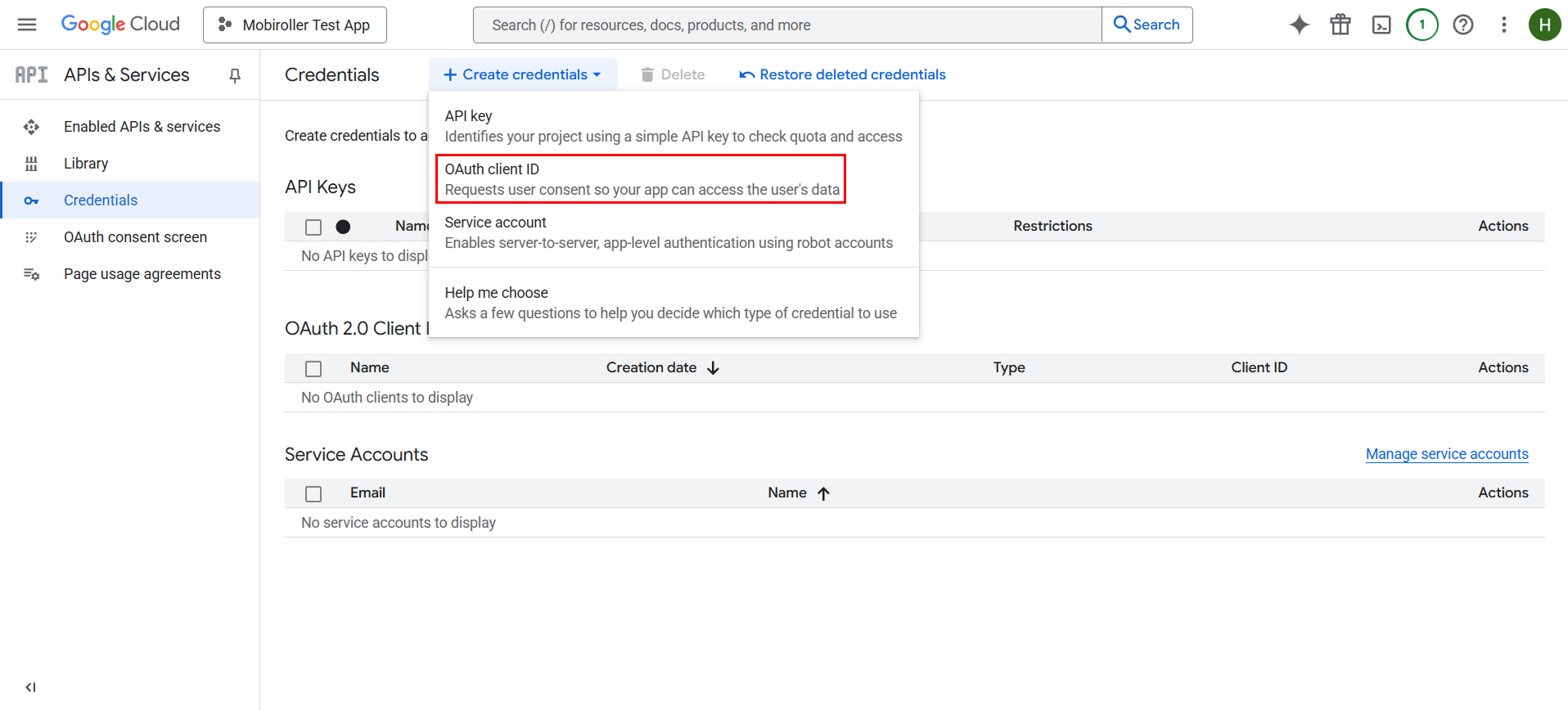
Application type kısmından Android seçeneğini seçin.
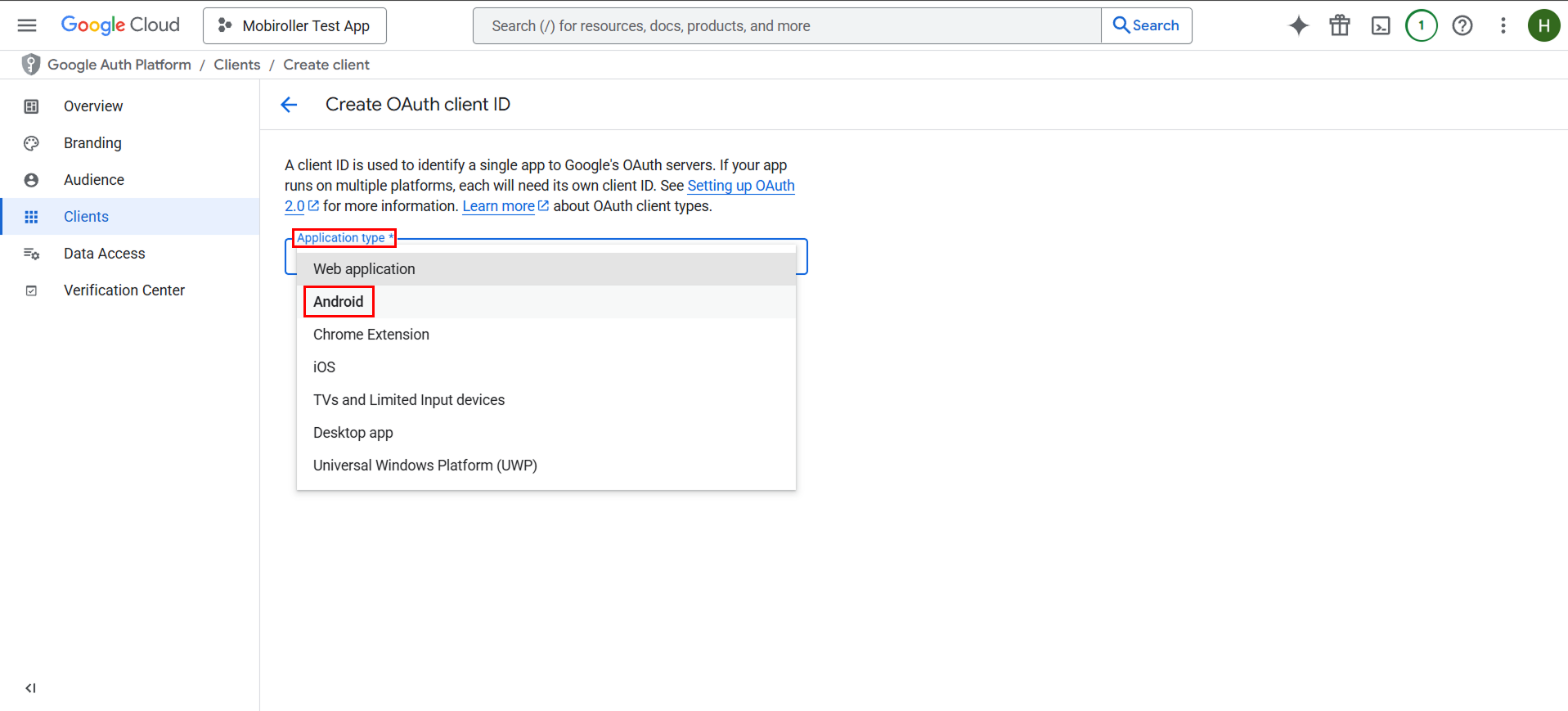
Seçtiğinizde formun geri kalanı açılacak.
Name: Bu kısma bir ad yazabilirsiniz buraya girdiğiniz adı kullanıcılarınız göremeyecek.
Package name: Bu kısma Mobiroller panelinde ürettiğiniz APK’nın adını girmelisiniz. Güncel bir APK’nız olduğundan emin olmalısınız. (Paket adınızı öğrenmek için Mobiroller paneline gidin ve İndir > Android Uygulaması sekmesine tıklayın.)
SHA-1 certificate fingerprint: Bu kısma aşağıdaki kodu boşluksuz ve eksiksiz girin ve Create butonuna tıklayın.
85:E9:16:22:DC:6B:32:34:BF:A2:A1:DE:B6:3C:66:22:1A:F3:DC:E7
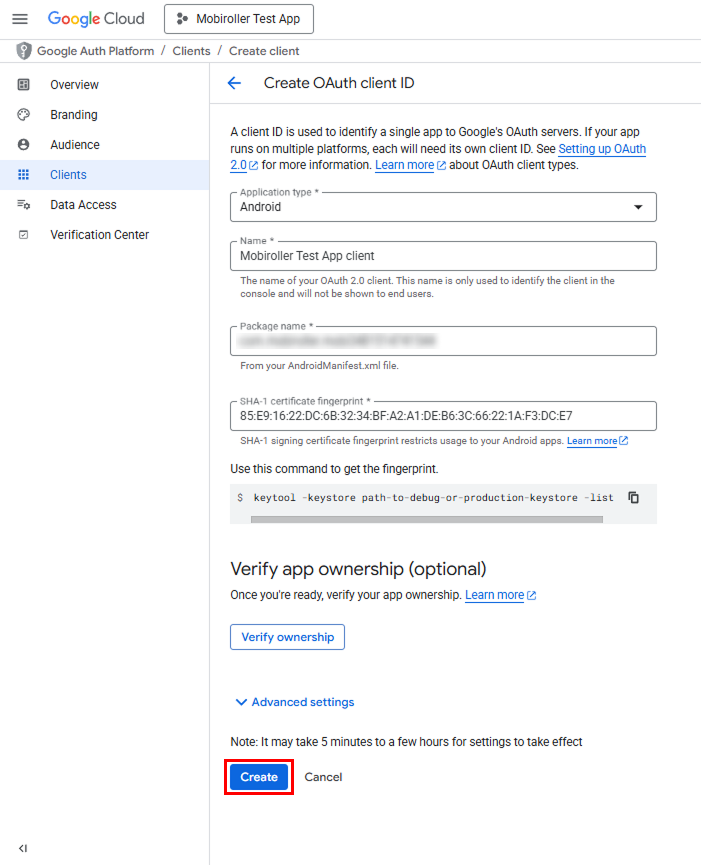
Karşınıza çıkacak ekranı OK butonuyla kapatın.
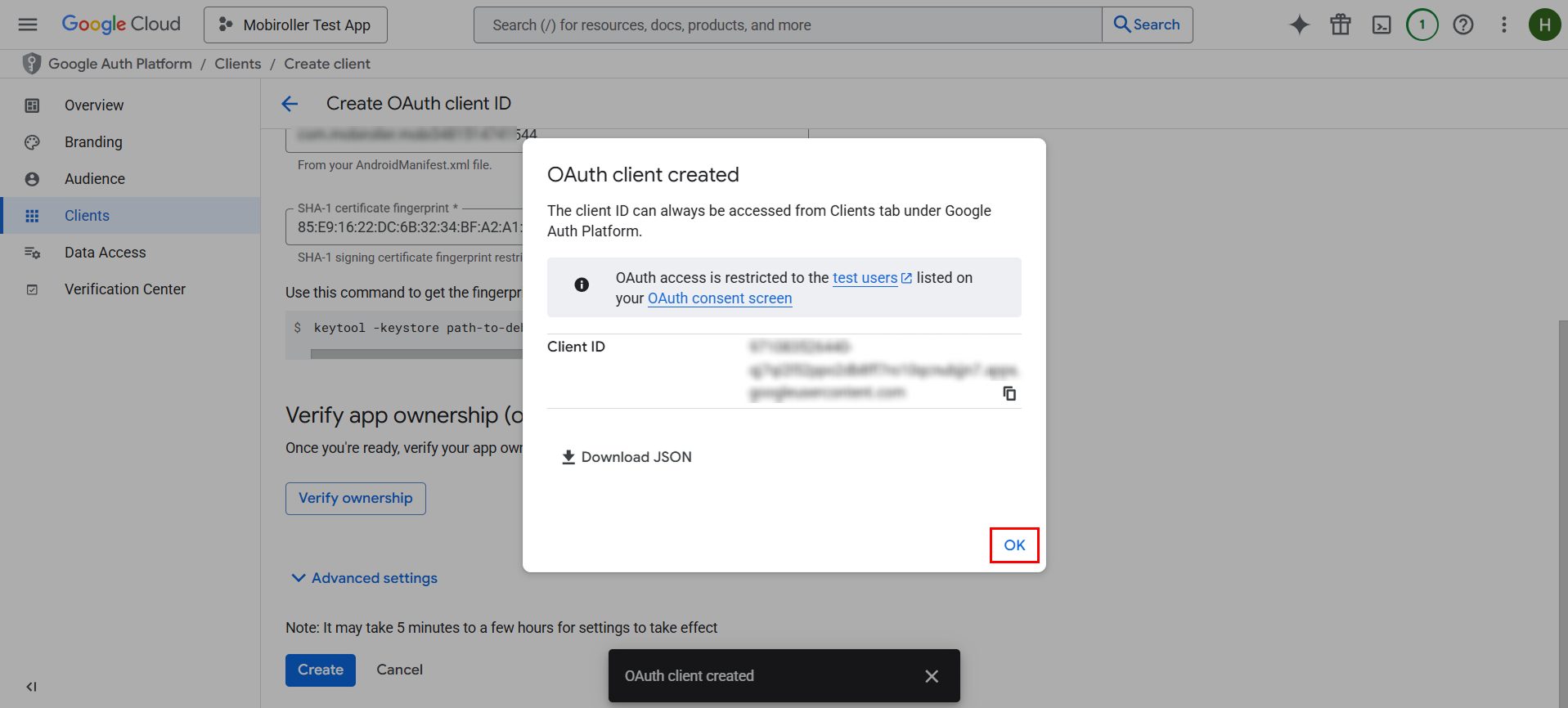
Yönlendirileceğiniz ekranda tekrar Create credentials alanına tıklayın ve açılan sekmede API key butonuna tıklayın.
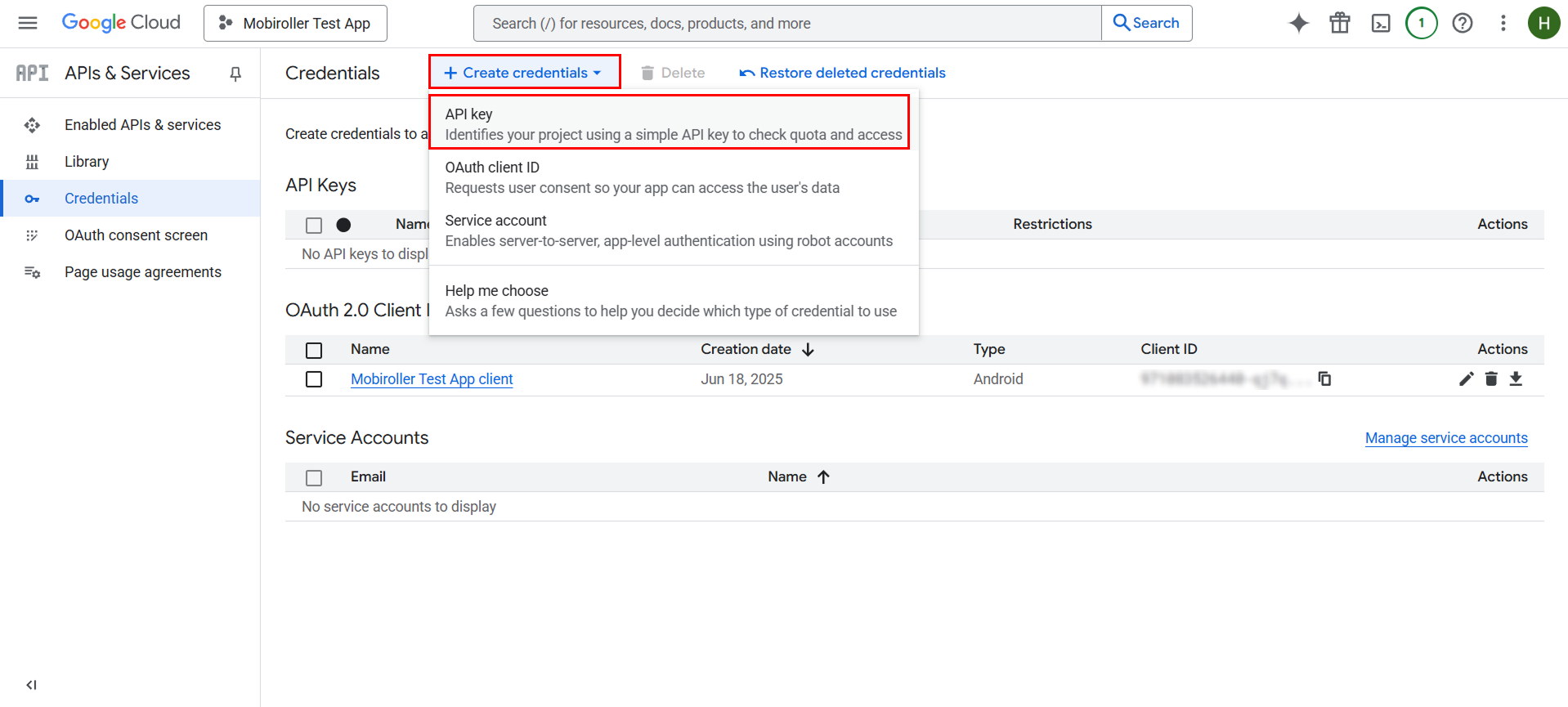
Kısa süre içerisinde API anahtarınız üretilecektir, üretilen kodu kopyalayıp ardından Close butonuna tıklayın.
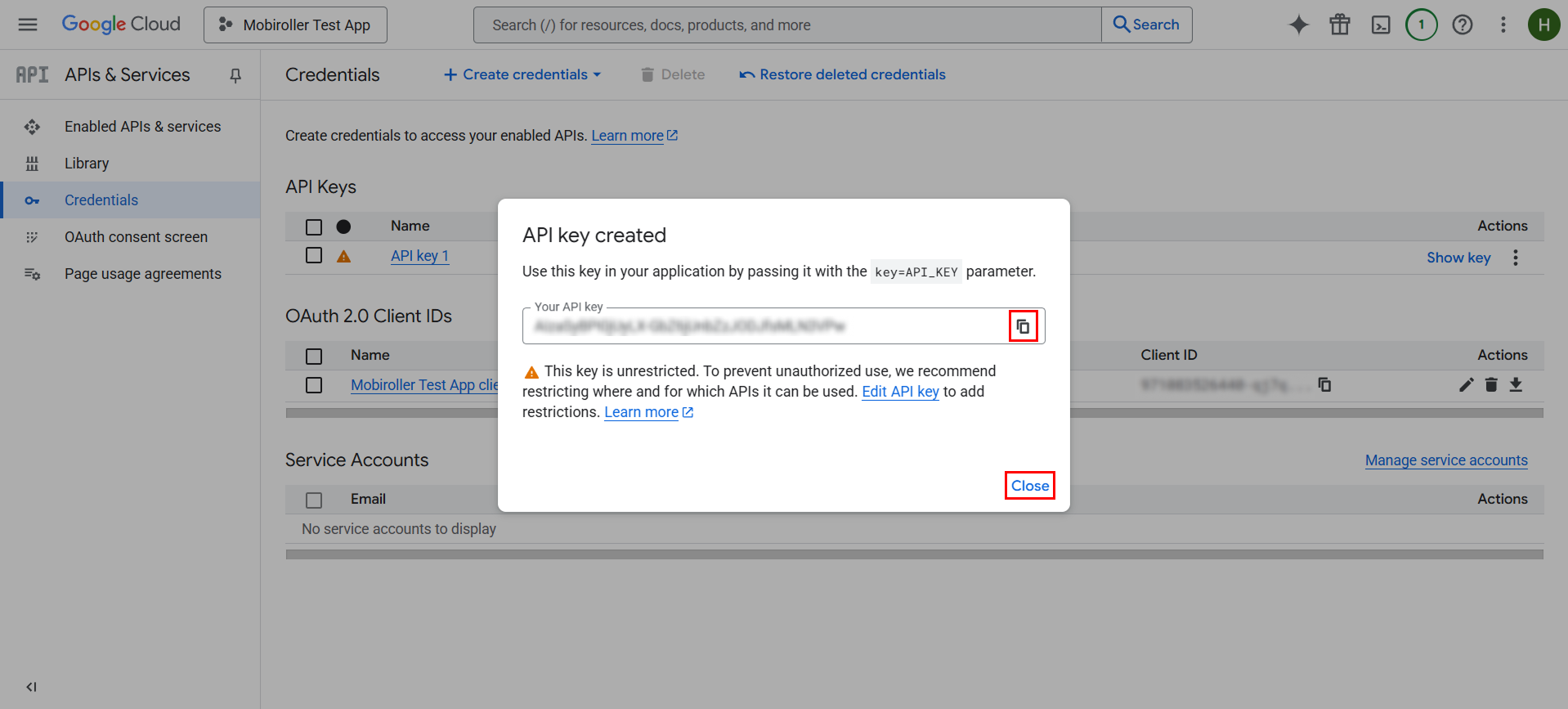
Kopyaladığınız kodu Mobiroller panelinde yer alan Google API Anahtarı alanına yapıştırmanız gerekmektedir. Bu işlem için Mobiroller panelinden Uygulama Girişi/Kaydı > Temel Yapılandırmalar ekranına gelip Google ile Oturum Açma kısmını aktif edin ve aşağıdaki alana kodu yapıştırıp ardından Kaydet butonuna tıklayın.
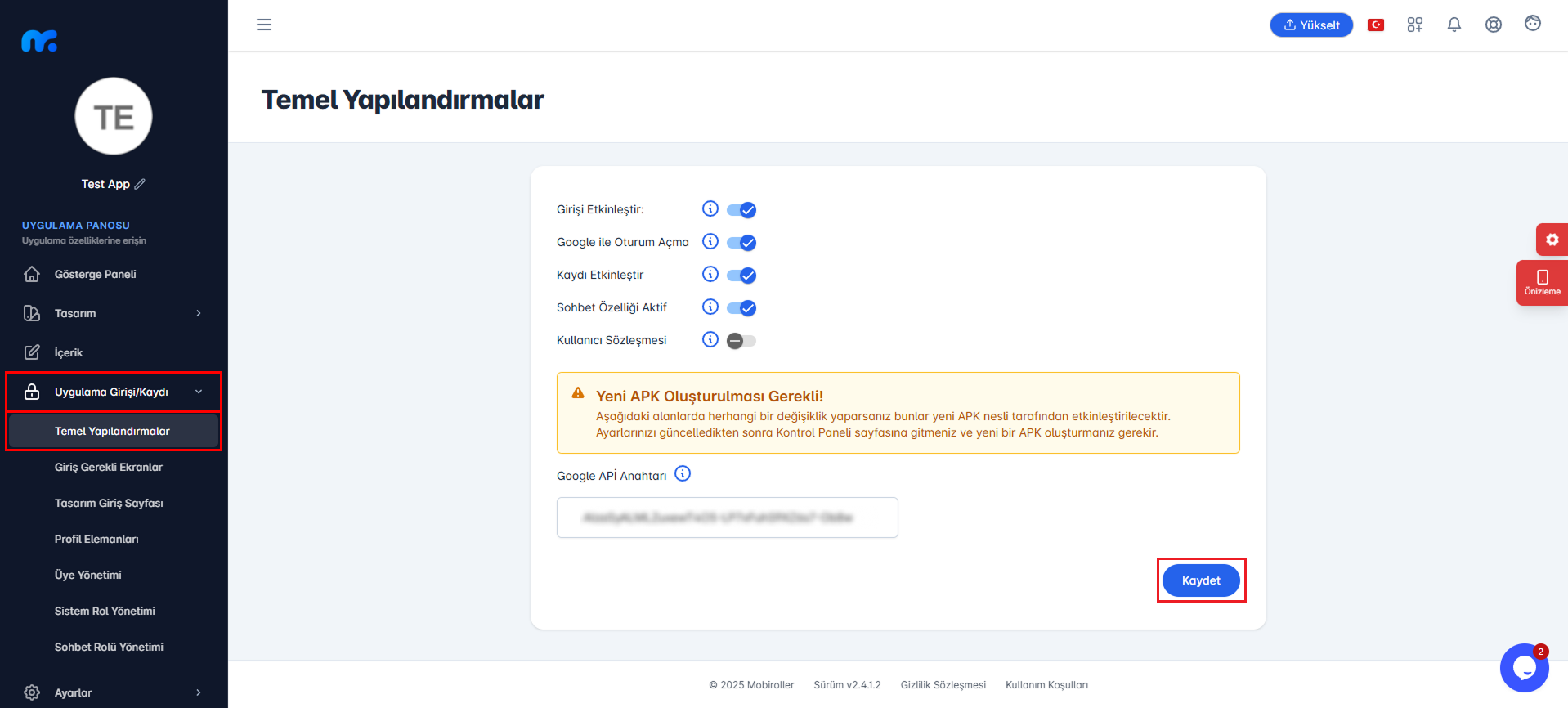
Daha sonra İndir sekmesi altında yer alan Android Uygulaması alanına gidip Yeni AAB/APK Dosyası Oluştur butonuna tıklayarak APK’nızı yenileyin.


Bu hatanın çözümü için APIs & Services sekmesinden OAuth consent screen alanına gelin.
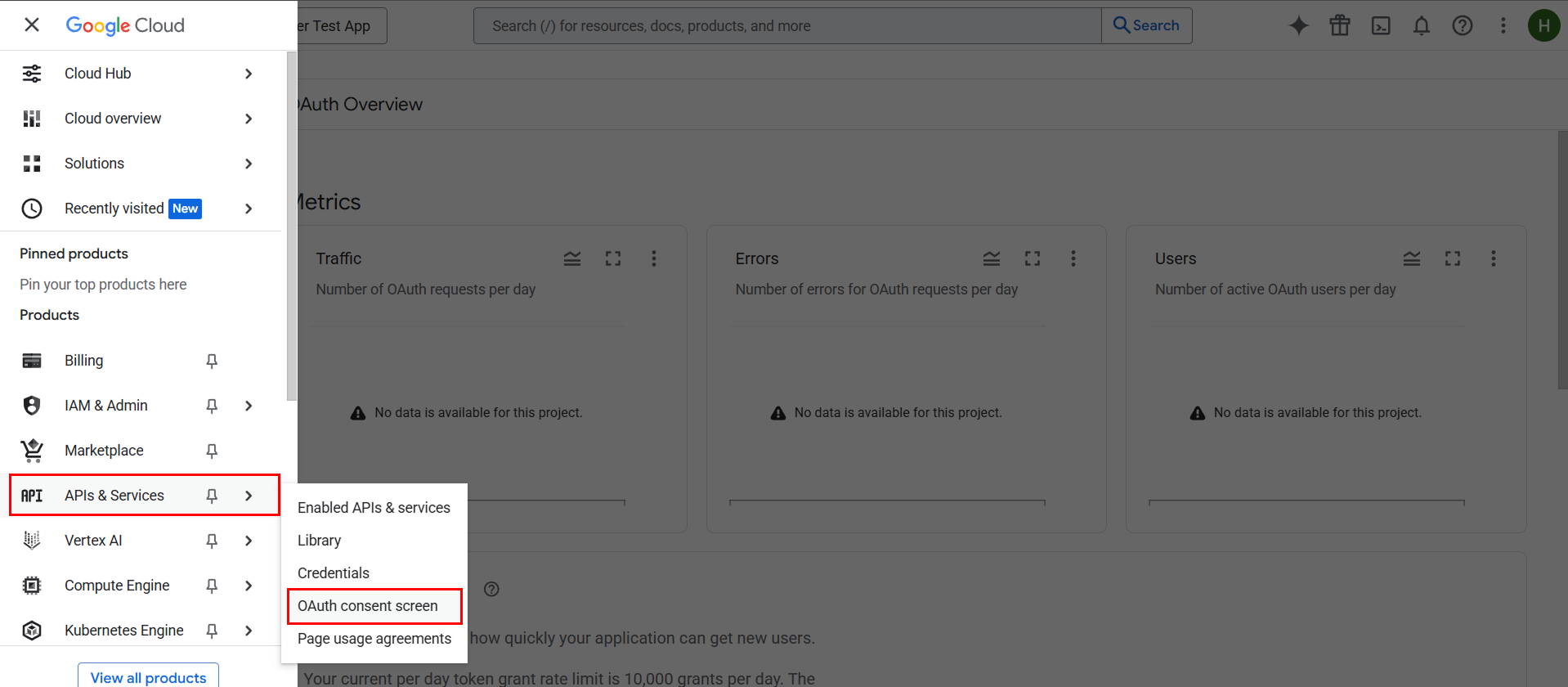
Açılan ekranda Audience kısmına gelin ve Publish app butonuna tıklayın.
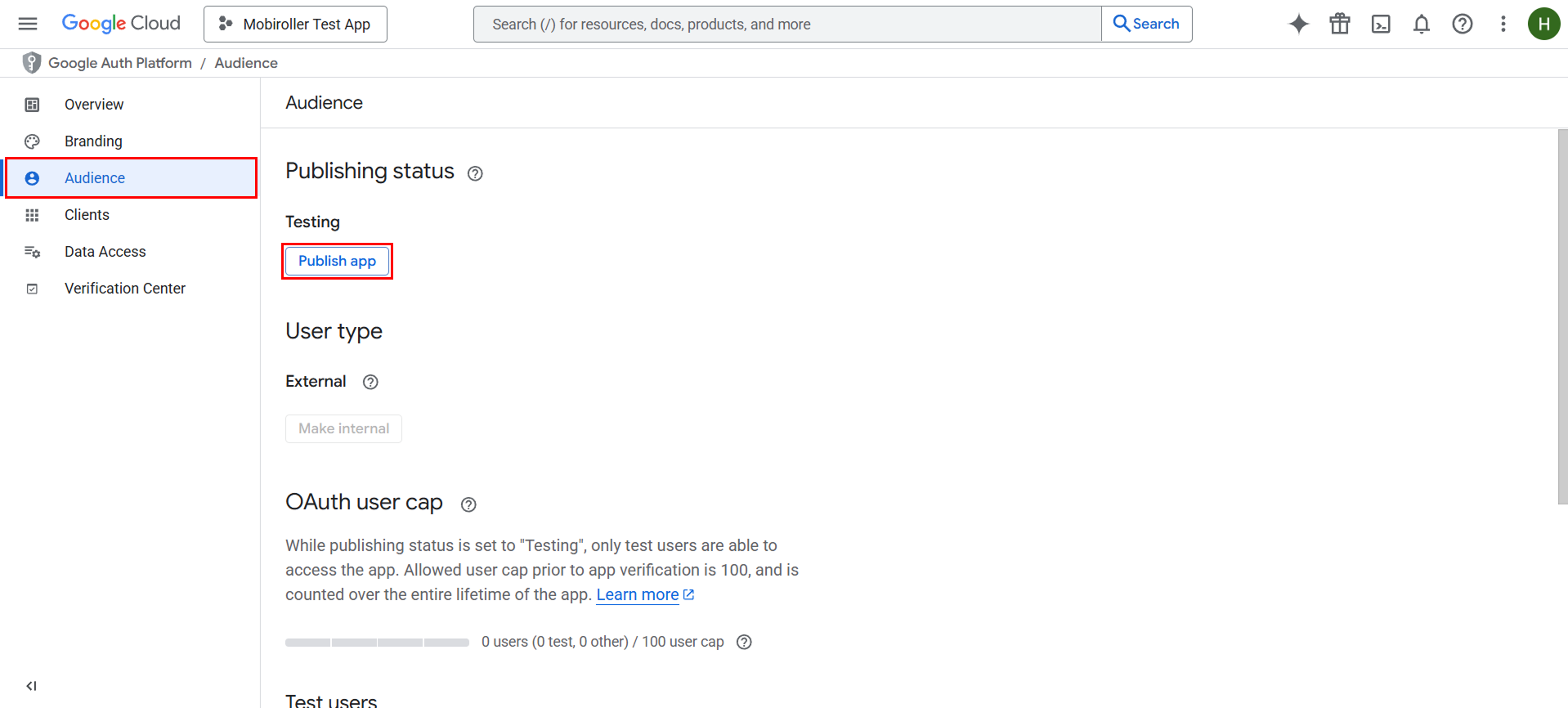
Sonrasında açılan ekranda Confirm butonuna tıklayarak devam edin. Bu şekilde yaşadığınız durum ortadan kalkmış olacaktır.
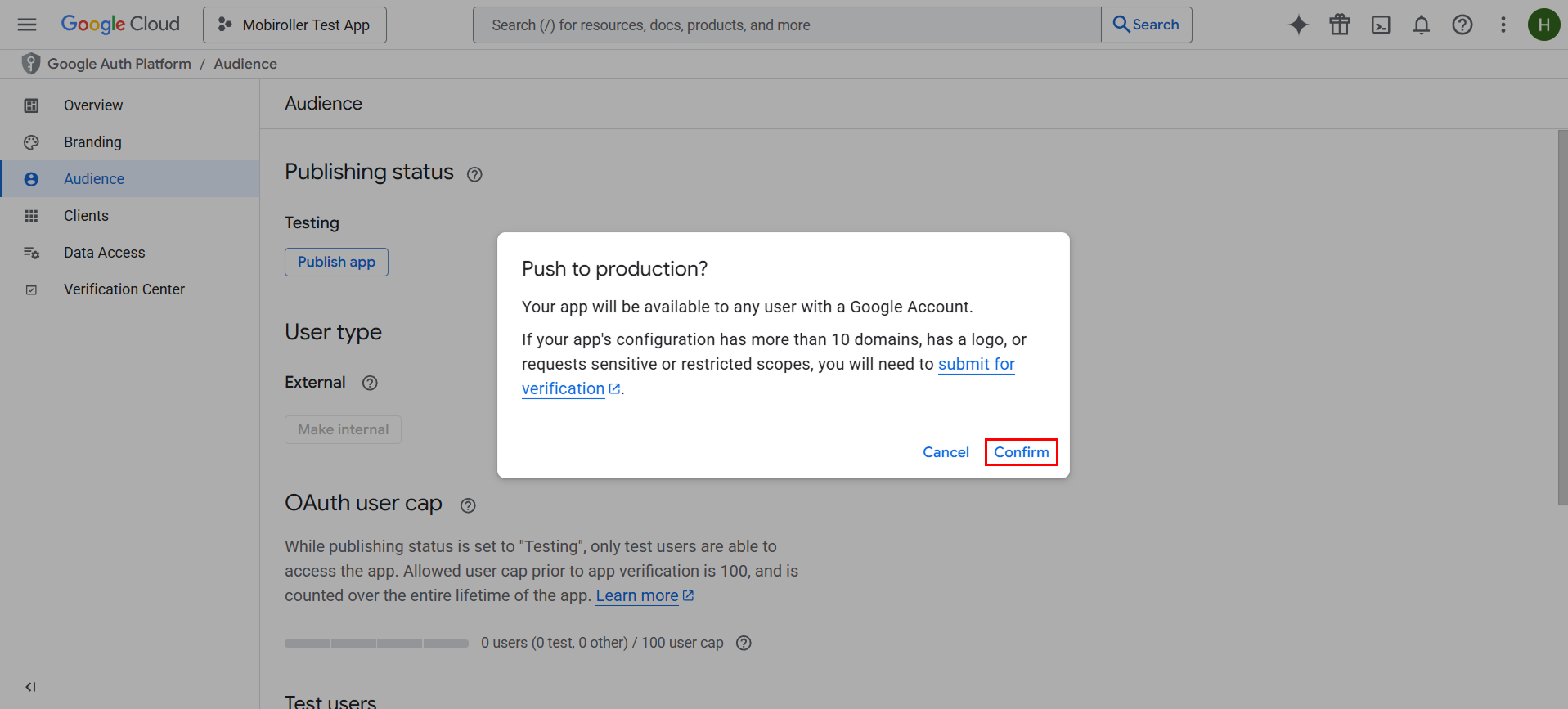
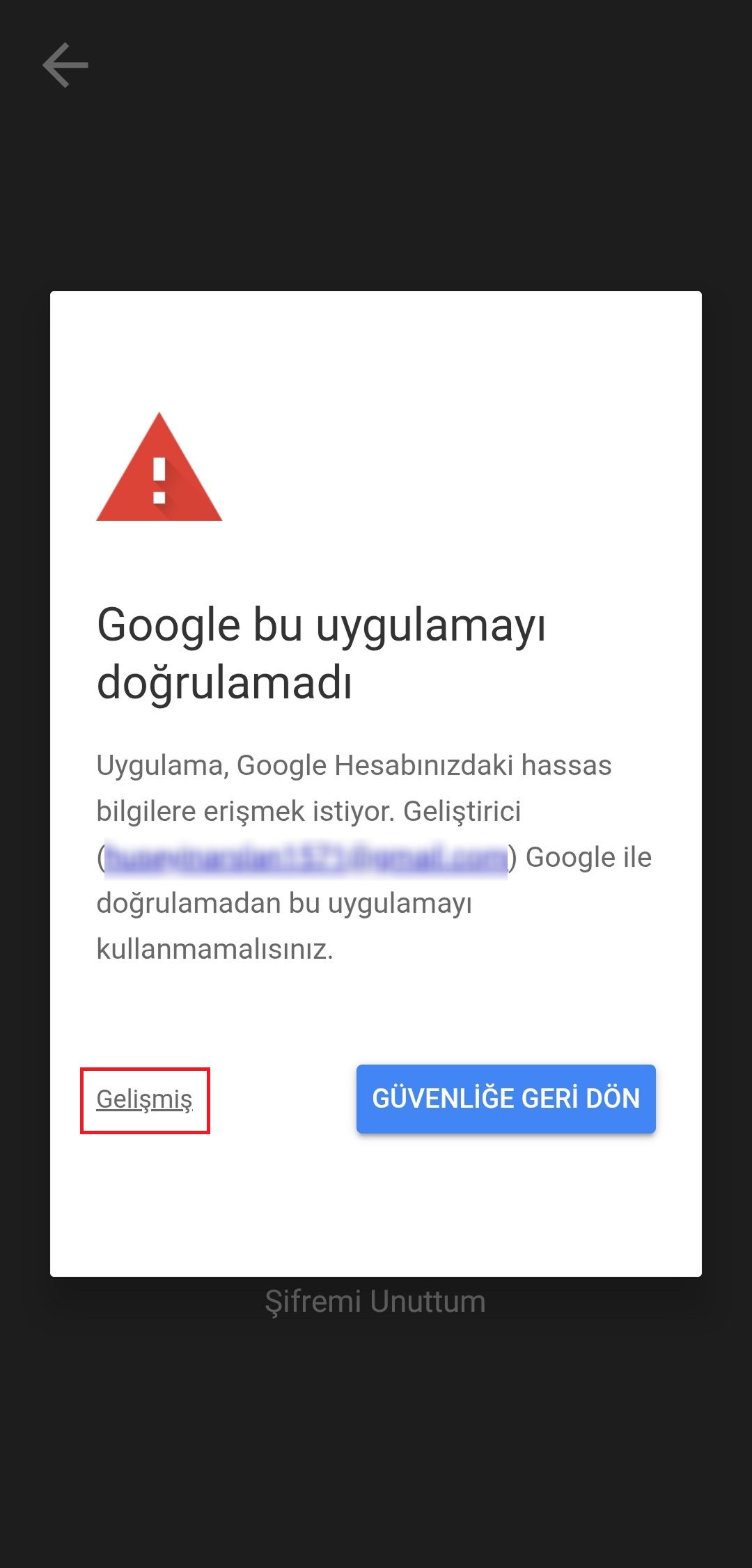
Eğer bu uyarının görüntülenmemesini istiyorsanız Google Auth Platform sekmesinde yer alan Branding alanını doldurarak uygulamanızı doğrulamanız gerekmektedir.
Doğrulama işlemini nasıl yapacağınız hakkında bilgi edinmek için aşağıdaki bağlantıdan yararlanabilirsiniz.
https://developers.google.com/identity/protocols/oauth2/production-readiness/brand-verification?hl=tr

Tüm Adımları Tamamladınız!
Böylece Google ile Giriş özelliğiniz aktif hale gelecek. Uygulamanızın üyelik girişi ekranında Google ile giriş yapın yazısı ile yer alacaktır. Mağazalardaki uygulamanızı güncelleyebilirsiniz. Tüm adımları eksiksiz yapmanıza rağmen hata aldığınızı düşünüyorsanız, destek@mobiroller.com adresine aldığınız hatanın ekran görüntüsü ile mailinizi gönderin. En kısa süre de hatanızı inceleyip, çözüme kavuşturuyor olacağız.
